الإعلانات
من الصعب عدم الانغماس في خداع البريد الإلكتروني ، أليس كذلك؟ نعم ، بريدك الوارد مصدر الكثير من الوقت الضائع كيفية التغلب على إدمان البريد الإلكتروني من خلال تتبع عادات البريد الواردالبريد الإلكتروني يخطف أيامك ، ويتم خداعه. يمكنك استعادة السيطرة على وقتك. اكتشف مقدار الوقت الذي تخصصه للبريد الإلكتروني الآن وسرقته مرة أخرى. قراءة المزيد ، ولكن فقط إذا تعاملت معها كمقهى حيث يمكنك التسكع طالما تريد.
استخدم البريد الإلكتروني كوسيلة إلى نهاية قيمة. فمثلا، لتحويل رسائلك الإلكترونية إلى مهام 9 طرق فورية لتحويل رسائلك الإلكترونية إلى مهاملا يمكنك التوقف عن إنهاء رسائل البريد الإلكتروني في نهاية المطاف في بريدك الوارد ، ولكن يمكنك تحويلها إلى مهام لإدارتها بشكل أفضل. فيما يلي بعض النصائح لتحويل رسائل البريد الإلكتروني إلى مهام. قراءة المزيد ، أو لإرسال البيانات إلى حساباتك عبر الإنترنت. في هذه المقالة ، سنوضح لك كيفية القيام بالأخير.
سنسلط الضوء على بعض الخدمات الشائعة عبر الإنترنت التي تمنحك عنوان بريد إلكتروني خاصًا ، يمكنك استخدامه لإرسال المحتوى إلى الحساب المقابل. أضف عناوين البريد الإلكتروني التي نذكرها إلى قائمة جهات الاتصال الخاصة بك على الفور!
1. عنوان "الإرسال إلى Kindle" الخاص بك
إذا كنت تحمل جهاز Kindle في كل مكان ، فهو الجهاز المثالي لتخزين المستندات التي تحتاجها أثناء التنقل. لإرسال هذه المستندات إلى جهاز Kindle الخاص بك ، ستحتاج إلى معرفة عنوان بريدك الإلكتروني Send-to-Kindle. ستجد هذا في إدارة أوقد الخاص بك، تحت الإعدادات> إعدادات المستندات الشخصية> إعدادات إرسال البريد الإلكتروني إلى أوقد.
سيبدو العنوان على النحو التالي: abc_xyz@ kindle.com. هناك تعديل بجانبه في حال أردت تعديل العنوان إلى ، على سبيل المثال ، اسمك@ kindle.com لقراءة.
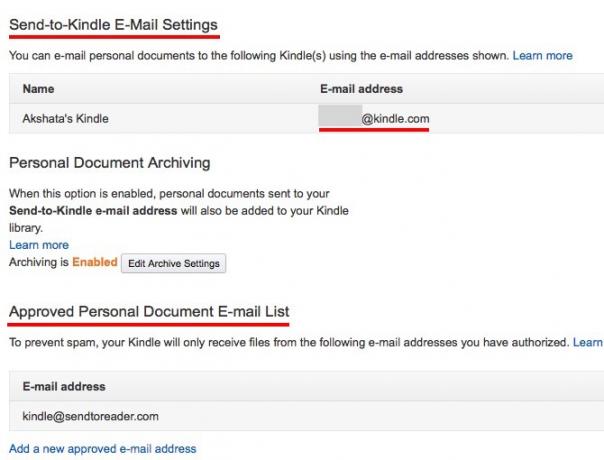
بصرف النظر عن الملفات بتنسيق Kindle (MOBI ، AZW) ، يمكنك إرسال ملفات PDF وملفات صور (JPEG و GIF و BMP و PNG) وملفات Microsoft Word (DOC و DOCX) وملفات HTML (HTM و HTML). تخطي سطر الموضوع وإضافة الملف كمرفق أثناء إرسال البريد الإلكتروني. يجب ألا يزيد عدد المرفقات في كل بريد إلكتروني عن 25 ومجموع المرفقات إلى 50 ميغابايت.
أثناء التمرير لأسفل قليلاً من قسم عنوان Kindle ، سترى هذا القسم: قائمة البريد الإلكتروني للوثائق الشخصية المعتمدة. هذا هو المكان الذي يمكنك فيه الموافقة على عناوين البريد الإلكتروني الأخرى لإرسال الأشياء إلى جهاز Kindle الخاص بك. على سبيل المثال ، يمكنك ذلك يأذن Tinderizer التطبيق المختصر لإرسال مقالات إلى جهازك. هذه مجرد طريقة واحدة الاستفادة الكاملة من جهاز Kindle الخاص بك 7 طرق للاستفادة الكاملة من أوقد الخاص بكالملايين من الناس يمتلكون الآن كيندل ، لكن معظمهم لا يستفيدون بالكامل من هذه الأجهزة الرائعة. هناك طرق مختلفة للاستفادة الكاملة من جهاز Kindle الخاص بك ، وإليك سبع طرق فقط ... قراءة المزيد .
لمزيد من التفاصيل حول كيفية عمل البريد الإلكتروني المرسل إلى Kindle ، تفضل بزيارة صفحة مساعدة أمازون هذه. وتذكر أن تحمي جهاز Kindle بكلمة مرور!
2. عنوان "مشغل وصفات IFTTT"
عند التسجيل للحصول على IFTTT الحساب ، تربط الخدمة عنوان بريدك الإلكتروني بقناة البريد الإلكتروني (الأصلية). يمكنك بعد ذلك إنشاء وصفات تؤدي إلى اتخاذ إجراءات عند إرسال بريد إلكتروني من هذا العنوان.
العنوان الذي يجب إرسال البريد الإلكتروني إليه هو [email protected]. حفظه في دفتر العناوين الخاص بك وإنشاء وصفات مع البريد الإلكتروني كقناة الزناد. الآن ، ماذا عن استخدام وصفة IFTTT للعثور على هاتفك أو وصفة IFTTT لعمل نسخة احتياطية من مرفقات البريد الإلكتروني إلى Dropbox?
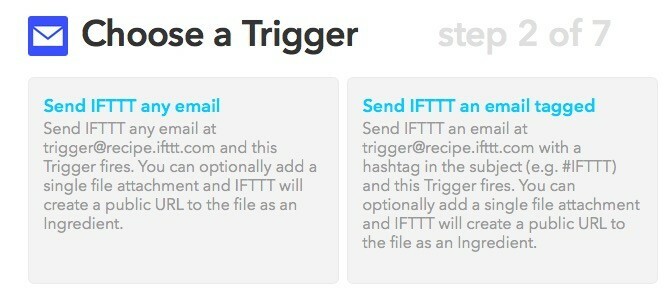
ملحوظة - لن يتغير عنوان البريد الإلكتروني المرتبط بقناة البريد الإلكتروني حتى إذا قمت بربط عنوان مختلف بحساب IFTTT الخاص بك من التفضيلات> الإعدادات.
3. عنوان "ملاحظات البريد الإلكتروني إلى Evernote"
تستطيع إرسال الملاحظات ومقاطع الصوت والصور إلى حساب Evernote الخاص بك عن طريق إرسالها بالبريد الإلكتروني إلى عنوان بريدك الإلكتروني الفريد في Evernote. ستجد هذا العنوان في إعدادات Evernote تحت ملخص الحساب> إرسال الملاحظات بالبريد الإلكتروني إلى. هل كانت لحظة "عفوًا" وكشفت هذا العنوان دون قصد؟ هناك إعادة تعيين الزر بجوار العنوان مباشرة لتبديله بآخر جديد.
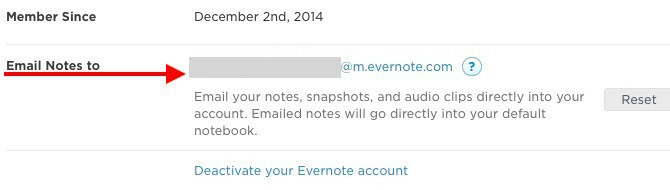
لاحظ أن إعادة توجيه رسائل البريد الإلكتروني إلى Evernote هي ميزة Plus و Premium.
4. عنوان "الحفظ في OneNote"
لبدء إرسال المحتوى إلى الخاص بك ملاحظة واحدة حساب عبر البريد الإلكتروني ، عليك أن تمر بعملية إعداد سريعة. يتضمن اختيار:
- عنوان البريد الإلكتروني (أو العناوين) الذي ترغب في دفع البيانات منه.
- الوجهة الافتراضية (دفتر الملاحظات والقسم) لأية بيانات ترسلها إلى OneNote عبر البريد الإلكتروني.
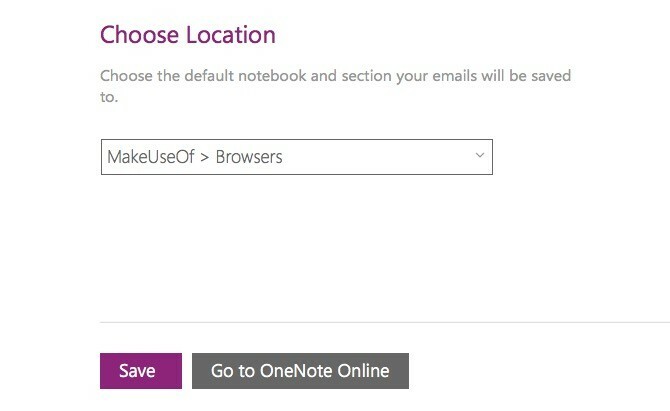
بمجرد اكتمال عملية الإعداد ، يمكنك ذلك حفظ الملاحظات والمهام والوصفات وهلم جرا 10 طرق فريدة لاستخدام Microsoft OneNoteيعد OneNote أحد أكثر تطبيقات Microsoft استخفافًا. إنه متاح على كل منصة تقريبًا ويمكنه القيام بالعديد من الحيل التي لا تتوقعها من تطبيق حفظ الملاحظات. قراءة المزيد إلى OneNote بإرسالها إلى [email protected]. يمكنك أيضًا إعادة توجيه رسائل البريد الإلكتروني المهمة التي تظهر في بريدك الوارد ، مثل تأكيدات الرحلة وإيصالات الشراء.
أفضل جزء هو أنه إذا كنت تريد أن يدخل محتوى معين في قسم مختلف بدلاً من الافتراضي ، فيمكنك تحقيق ذلك. كل ما عليك فعله هو إضافة "@" في سطر الموضوع ، متبوعًا باسم القسم ، كما هو موضح في اللقطة أدناه.
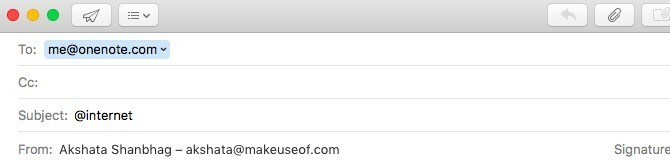
يزور هذه الصفحة لتفعيل حفظ رسائل البريد الإلكتروني إلى OneNote خيار لحسابك.
5. عنوان "الحفظ في الجيب"
أي رابط ترسله إليه [email protected] ينتهي في حياتك جيب القائمة ، وهذا هو عنوان بريد إلكتروني آخر لحفظه في جهات الاتصال الخاصة بك. أرسل رابطًا واحدًا فقط لكل بريد إلكتروني ، لأن Pocket يحفظ فقط عنوان URL الأول الذي يعثر عليه في نص البريد الإلكتروني. لا تتردد في ترك سطر الموضوع فارغًا.
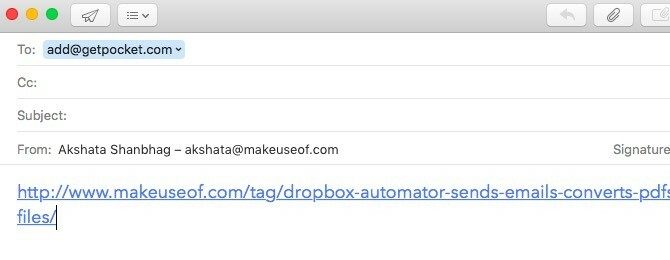
بالطبع ، ستحتاج إلى إرسال روابط من البريد الإلكتروني الأساسي المرتبط بحساب Pocket الخاص بك. سيساعد هذا Pocket على تحديد القائمة التي تريد إضافة الروابط إليها. إذا قمت بالتسجيل في Pocket باستخدام حساب Google الخاص بك ، يصبح عنوان Gmail هو البريد الإلكتروني الأساسي.
هل تريد إرسال روابط من حسابات بريد إلكتروني متعددة؟ ليس هناك أى مشكلة! يمكنك القيام بذلك بمجرد ربط هذه العناوين بحساب الجيب الخاص بك من حسابات البريد الإلكتروني الصفحة.
6. عنوان "إرسال رسائل البريد الإلكتروني إلى سلاك"
تثاقل يحتوي على تكامل للتطبيق يسلم رسائل البريد الإلكتروني إلى قناة Slack من اختيارك إذا كنت تستخدم خطة مدفوعة. بعد إعداد تكامل البريد الإلكتروني، ستحصل على عنوان بريد إلكتروني خاص. استخدمه لتوجيه رسائل البريد الإلكتروني من مصدر معين إلى قناة سلاك مخصصة.
ستحتاج إلى إعداد عمليات تكامل متعددة لتسليم الإشعارات إلى قنوات Slack المختلفة. فمثلا، تحديثات النشرة الإخبارية حول العمل عن بعد يمكنك الانتقال إلى #general ، ويمكن أن تنبيهات المقالات من MakeUseOf إلى # tech-tips. سلاك نفسه لديه بعض مفيدة اختراق البريد الإلكتروني لك.
dimaroznouski لدينا دمج البريد الإلكتروني متاح لأولئك في فرق Slack المدفوعة https://t.co/3BzlExcUYV ??
- سلاك (SlackHQ) 15 أبريل 2016
لا يمكنك إعداد عمليات دمج البريد الإلكتروني هذه إلا إذا كنت مشرفًا لفريق Slack. يحصل كل تكامل على عنوانه الخاص ، لذا ستحتاج إلى حفظ كل عنوان جديد ينشئه لك Slack. الآن ، الأمر متروك لك لاختيار ما إذا كنت تريد مشاركة هذه العناوين مع أعضاء فريقك أم لا.
ستحتاج أيضًا إلى المتابعة تعليمات Slack حول كيفية إرسال رسائل البريد الإلكتروني إلى Slack.
7. عنوانك "Post to WordPress.com"
إذا كان لديك مدونة على WordPress.com، يمكنك نشر المنشورات إليها عن طريق إرسال بريد إلكتروني إلى عنوان WordPress الفريد الخاص بك. لإنشاء هذا العنوان ، قم أولاً بإحضار لوحة تحكم WordPress الخاصة بك عن طريق الذهاب إلى https://your_blog_name/wp-admin. استبدال your_blog_name في عنوان URL مع اسم مدونتك ، بالطبع.
الآن ، في الشريط الجانبي للوحة البيانات ، انقر فوق مدوناتي لإحضار قائمة بجميع مدوناتك. في هذه القائمة ، اضغط على المدونة التي تريد النشر عليها عبر البريد الإلكتروني ممكن زر في النشر عن طريق البريد الإلكتروني عمود. هذا يعرض عنوانك الفريد حيث ممكن كان الزر. احفظ هذا العنوان لجهات الاتصال الخاصة بك وأنت على ما يرام.
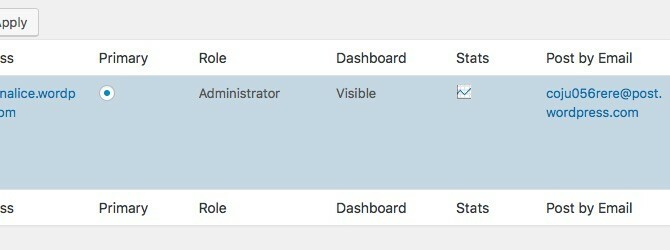
لنشر مشاركتك التالية عبر البريد الإلكتروني ، قم أولاً بلصق عنوان المشاركة في سطر الموضوع والمحتوى الرئيسي في نص البريد الإلكتروني. أرسل هذا البريد الإلكتروني إلى العنوان الذي حفظته لجهات الاتصال الخاصة بك. هذا هو. يجب أن تظهر رسالتك الآن على مدونتك ؛ ستحصل على إشعار عبر البريد الإلكتروني حول هذا الموضوع.
إذا كنت تعتقد أنك قمت باختراق عنوان WordPress.com الخاص بك ، فانتقل إلى مدوناتي مرة أخرى وانقر على تجديد الرابط الذي يظهر أسفل العنوان (عند التمرير) للحصول على رابط جديد.
هل لديك أسئلة حول تنسيق المشاركة والمرفقات والرموز القصيرة؟ صفحة دعم WordPress هذه لديه الإجابات.
8. عنوان "إلى الأمام TripIt"
تريبيت ربما أفضل طريقة لتتبع ترتيبات السفر الخاصة بك أفضل تخطيط للرحلات وتنظيم التطبيقات لنظام Androidهل تخطط لرحلة هذا الصيف؟ تجعل هذه التطبيقات من السهل جدًا الحفاظ على كل شيء منظمًا وفي مكان واحد. قراءة المزيد . إنه أمر لا بد منه لتخطيط الرحلة. بمجرد الاشتراك في TripIt ، قم بإعادة توجيه جميع رسائل البريد الإلكتروني الخاصة بتأكيد الحجز لحجوزات الطيران وتأجير السيارات وحجوزات الفنادق وما إلى ذلك [email protected].
الآن استرخ ودع TripIt تتولى. يقوم بترتيب جميع بيانات السفر الخاصة بك في مسار رحلة أنيق يمكنك الوصول إليه من أي مكان وفي أي وقت - حتى في وضع عدم الاتصال.
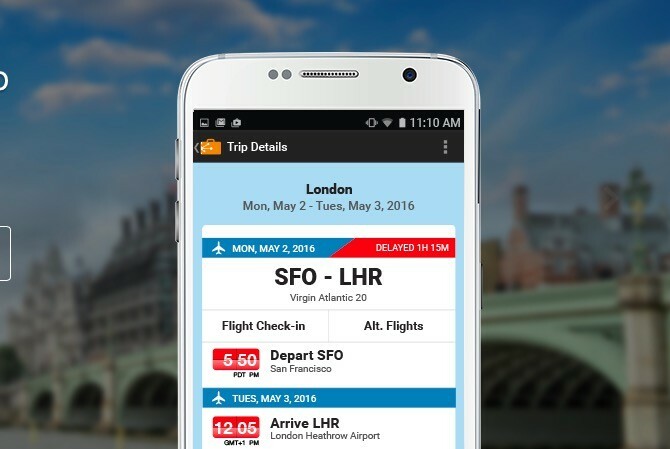
هل تستعمل Gmail, ياهوأو الآفاق? إذا أجبت بـ "نعم" ، فلن تحتاج حتى إلى إعادة توجيه رسائل التأكيد الإلكترونية هذه. يمكنك تفويض TripIt لاستيرادها إلى حساب TripIt الخاص بك.
تحديث دفتر العناوين الخاص بك
على عكس الخدمات المذكورة أعلاه ، لا تحتوي بعض الخدمات على آلية مضمنة يمكنك استخدامها لإرسال البيانات إليها. ولكن هناك تطبيقات طرف ثالث لحل هذه المشكلة.
على سبيل المثال ، لا يمنحك Dropbox عنوان بريد إلكتروني فريدًا يتيح لك تحميل المحتوى إلى حسابك ، ولكن SendtoDropbox هل. بطريقة مماثلة، تويتر لا يسمح لك بالتغريد عبر البريد الإلكتروني ولكن البريد الإلكتروني هل.
ما الخدمات الأخرى عبر الإنترنت التي تأتي مع عنوان بريد إلكتروني يمكنك إرسال أشياء إليه؟ شارك الطرق الفريدة التي تستفيد بها من هذه الميزة.
تدرب أكشاتا على الاختبار اليدوي والرسوم المتحركة وتصميم تجربة المستخدم قبل التركيز على التكنولوجيا والكتابة. جمع هذا بين اثنين من أنشطتها المفضلة - فهم الأنظمة وتبسيط المصطلحات. في MakeUseOf ، يكتب Akshata حول تحقيق أفضل أداء من أجهزة Apple الخاصة بك.
